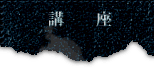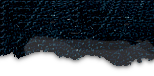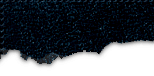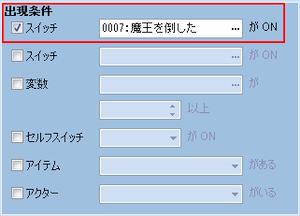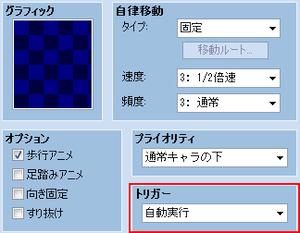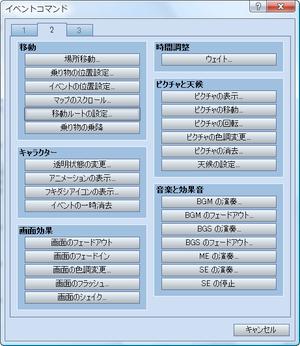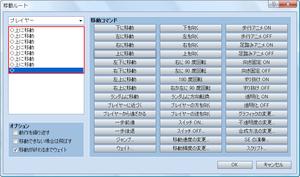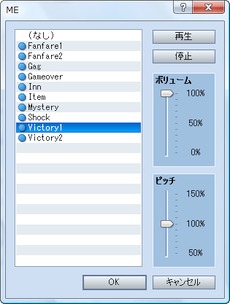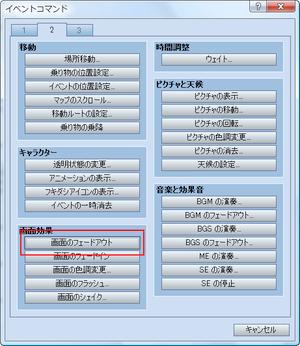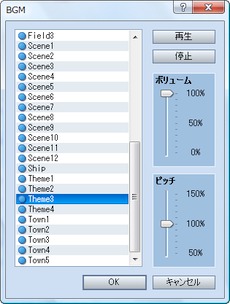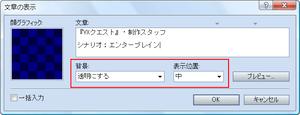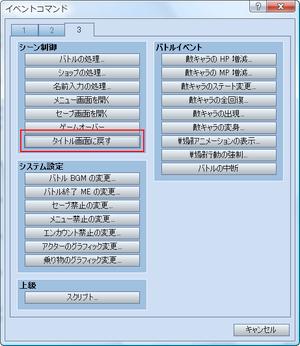最終回 「エンディングを作ろう」
初心者向けRPGツクールVX講座、最終回です。
第21回では、最終ボス「魔王ゴンザーレ」との戦闘イベントを作りました。
今回は、 前回のSTEP49で決めておいた流れを元に、王様に報告するところからゲーム終了までのエンディングイベントを作っていきます。
STEP50.自動実行イベントの作り方
はじまりのお城に戻ったあとの王様とのイベントを、自動的に開始されるようにしたいと思います。自動的に開始されるイベントは、RPGツクールでは“自動イベント”と呼ばれます。ここでは自動イベントの作り方を中心に進めていきましょう。
新規イベントを作成する
自動イベントは、はじまりのお城に作成します。人物や宝箱のイベントと違って直接調べたり、接触したりする必要はないので、グラフィックは必要ありません。ちょうどお芝居の黒子のような存在と考えればよいでしょう。イベントを作成する位置(座標)はマップ内のどこでもかまいませんが、あとからわかりやすいように一番左上(000,000)の座標に新規作成します。
出現条件を設定しておかないと、ゲーム開始直後、お城に入った瞬間にイベントが自動実行されてしまいます。魔王を倒したあと、お城に入ったときにイベントが実行されるようにしたいので、ここでは出現条件としてスイッチ「0007:魔王を倒した」を指定します。
イベントを自動実行させるためには[トリガー]の項目を「自動実行」にするだけでOKです。
自動イベントの仕組み
「自動実行」が設定されたイベントは、出現条件が満たされた瞬間、その内容が実行されることになります。ただし、自動イベントの実行中はプレイヤーは操作することができません。そのため、自動実行の設定にミスがあると、同じイベントが無限に繰り返される“無限ループ”の状態になる可能性があります。
ここで重要となるのがスイッチなどを利用してイベントの動作をしっかり管理することです。同じイベントが繰り返し実行されないようにするという点では、これまで作ってきたイベントと同じですが、うっかり設定し忘れると“無限ループ”という致命的な不具合が発生します。プレイ中にこうなってしまったら、F12キーを押してタイトル画面に戻るしかありません。
イベントコマンド[移動ルートの指定]を設定する
出現条件、トリガーを設定したら、実行内容を組んでいきます。魔王を倒したあとにお城に入ると、主人公が王様の前まで自動で歩いていくようにしてみましょう。
フィールドからお城に入ったときの主人公の初期位置は、はじまりのお城の(008,012)の座標です。そこから王様の前までの距離は、上方向に7歩分となります。つまり、主人公を「7歩」「上に移動」させればよいわけです。
主人公やイベントを動かしたいときにはイベントコマンド[移動ルートの指定]を使用します。このコマンドでは、キャラクターを上下左右に移動させるだけでなく、ジャンプさせたり、イベントスイッチを操作したりと、さまざまなことができます。イベントコマンド一覧の2ページ目にある[移動ルートの指定]を選びます。
左上の欄には動かす対象を指定します。今回は主人公(プレイヤー)を動かしたいので、ここは「プレイヤー」のままでかまいません。その下にある「◇」で始まる空欄には、右側にある[移動コマンド]の中から選ばれた動作が登録されていきます。この欄に登録された動作順にキャラクターが動きます。ここで「上に移動」を7回選ぶと、プレイヤーが7歩、上に移動することになります。[オプション]は「移動が終わるまでウェイト」にチェックがついたままにしておきます。このチェックが外れていると、主人公が指定の動作を終えないうちにあとに続くイベントコマンドが実行されてしまうため、タイミング的におかしくなってしまうことがあるのです。
王様との会話を設定する
雰囲気を出すために、王様のセリフの前にファンファーレを鳴らしてみましょう。ファンファーレなどのように短く演奏されるBGMのことを、ME(Music Effect)と呼びます。MEは、BGMとは別に鳴らすことができます。効果音(SE)と同じような扱いと考えればわかりやすいでしょう。イベントコマンド一覧、2ページ目にある[MEの演奏]を選んでください。ここでは「Victory1」を選んでみました。
イベントコマンド一覧、1ページ目の[文章の表示]を選んでください。王様のセリフを入力します。王様のイベントでもないのに、ここに王様のセリフを設定するのはおかしいと思われるかも知れませんが、見た目の違いはありません。
※王様の顔グラフィックが含まれている「People4」の画像は、RPGツクールVXの体験版には入っていません。体験版をご利用の方はご注意ください。
最後に、その後主人公たちがどうなったかを説明します。第21回(第21回へリンク)にて魔王を倒した後に表示したプレイヤーを誘導するメッセージと同じく、セリフと区別するために[背景]を「背景を暗くする」に、表示位置を「中」にしておきます。
スタッフロールを設定する
エンディングといえば、やはりスタッフロールです。ここでは作品を誰が作ったのか? 誰が協力してくれたのか? ゲーム制作に関わった人たちを順番に紹介していきます。
まずは画面を暗転させます。イベントコマンド一覧、2ページ目にある[画面のフェードアウト]を選んでください。
BGMをエンディングの曲に変更します。イベントコマンド一覧、2ページ目にある[BGMの演奏]を選びます。ここではエンディングの曲として「Theme3」を演奏します。
※BGM「Theme3」は、RPGツクールVXの体験版には入っていません。体験版をご利用の方はご注意ください。
イベントコマンド[文章の表示]を使ってスタッフの名前を表示していきます。[背景]を「透明」に、表示位置を「中」に設定します。紹介する順番に決まりはありませんが、制作に直接関わったスタッフ以外にも、テストプレイに協力してくれたり、アドバイスをくれた人たちの名前を載せてあげると喜ばれるでしょう。
すべてのスタッフの名前を表示したら、ゲームの本当の終了です。イベントコマンド一覧の3ページ目からイベントコマンド[タイトル画面に戻す]を選んでください。このコマンドが実行されると、ゲームが終わり、タイトル画面に戻ります。
最後に、オープニングからエンディングまで通してテストプレイをしておきましょう。
最後に
ようやく『VXクエスト』が完成しました。これで『RPGツクールVX』でRPGを作るために必要な機能は、ひと通り紹介したことになります。講座では触れていない機能もありますが、ここまで進めてこられた人ならば、実際に使ってみることでその使い方、使い道が理解できるはずです。
『RPGツクール』は自由度が高く、工夫次第でどんなゲームも作れるソフトです。自由なだけに、どんな作品を作っていいのか迷うこともあるかと思います。最初のうちは完成させることを意識しすぎず、マップの作成やデータベース設定を楽しむつもりで気軽に触ってみましょう。いろいろ触ってみて自分の中で作りたいRPGのイメージが固まってきたとき、本格的に作り始めればよいのです。
たとえ作品が完成しなくても嘆くことはありません。『RPGツクール』の楽しみ方は、作品を完成させることだけでなく、作る過程を楽しむことでもあるからです。もちろん、完成した作品をみんなに遊んでもらいたい!という人もいると思います。そういった人たちに、ちょっとだけアドバイスすると、第1作目は『VXクエスト』くらい短いの内容にすることです。どんなに短い作品でも完成したときの達成感は格別です。完成させることは、次の作品に挑戦するためのモチベーションにもつながります。
今回はおまけとして、完成を目指すみなさんをサポートするため、 ゲーム制作にすぐに使えるサンプルマップ集を用意しました。これを利用して、まずは1作品を完成させることを目標にがんばってみてください。
※RPGツクールVX体験版では[プロジェクトを開く]の機能を使うことができません。こちらのサンプルデータを読み込むためにはRPGツクールVX製品版が必要となります。あらかじめご了承ください。